La guía completa de Samsung S Voice
Miscelánea / / February 10, 2022

S Voice es un asistente personal inteligente exclusivo de Samsung que le permite controlar su dispositivo con comandos vocales. Ya sea que tenga las manos atadas o simplemente esté buscando un atajo, S Voice será útil y agilizará su experiencia móvil.
Cómo usar la voz S
Una buena aplicación móvil debe ser fácil de usar y con S Voice es tan fácil como seguir dos pasos básicos.
-
Abra S Voice de una de estas tres maneras:
– Presiona el ícono S Voice debajo de Aplicaciones O
– Presiona dos veces el Casa Botón O
– Diga el comando de despertador cuando esté encendido Bloquear pantalla (esta característica debe estar habilitada, pero llegaremos a eso) -
Di lo que quieres hacer
Mientras S Voice esté escuchando, la aplicación conversará con usted, ejecutará su solicitud u ofrecerá realizar una búsqueda en la web sobre lo que ha dicho.
Suena bastante simple, ¿verdad? Ahora echemos un vistazo a lo que S Voice puede hacer por ti.
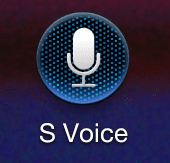
Qué puede hacer la voz S
- llamar a un número
- Buscar un contacto
- Escribir y enviar un mensaje de texto
- Abre otra aplicación
- Proporcionar direcciones
- Informarte sobre el clima
- Calcular propinas
- Agregue un evento a su calendario
- Configurar una alarma
- Actualiza tu Facebook/Twitter
- Realizar una búsqueda en la web
- Reproducir música
- Activar/desactivar Wi-Fi
- Activar/desactivar el modo manos libres
- escribir una nota
- Graba tu voz
- Solucionar problemas matemáticos
- Coquetear contigo
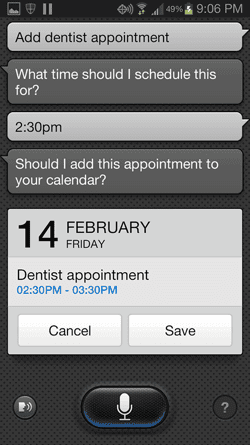
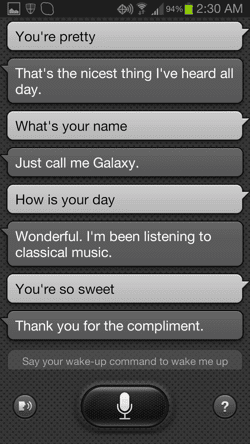
S Voice, que dice que su nombre es Galaxy, puede ser bastante dulce a veces. ¡Pero no importa cuánto lo intenté, no pude lograr que ella saliera conmigo!
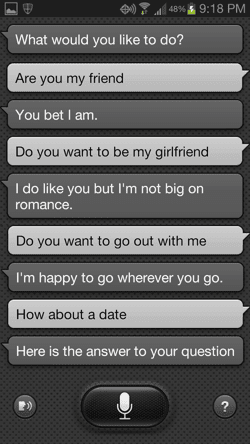
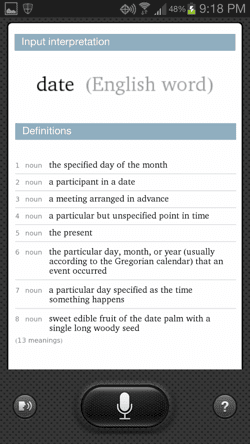
Modo manos libres
También conocido como modo de conducción, el modo de manos libres lee en voz alta los mensajes de texto entrantes y le permite contestar llamadas con un comando de voz. Esto es ideal para conducir, pero asegúrese de desactivarlo cuando haya terminado, especialmente si va a trabajar o al cine.
Cómo saber si S Voice está escuchando
S Voice debe escuchar la entrada de voz para que se reciban sus comandos. Sin embargo, no escucha activamente todo el tiempo porque, en primer lugar, sería espeluznante y, en segundo lugar, sería gasta mucha bateria.
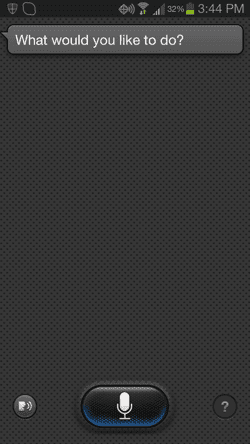
Para saber si S Voice está escuchando activamente su entrada vocal, compruebe que el botón del micrófono está iluminado. Cuando abra la aplicación por primera vez, Galaxy ya debería estar escuchando y el botón del micrófono debería brillar en azul.
Sin embargo, si no se detecta ninguna entrada de voz, S Voice quedará inactivo y requerirá que toques el botón del micrófono o digas el comando de activación antes de poder continuar.
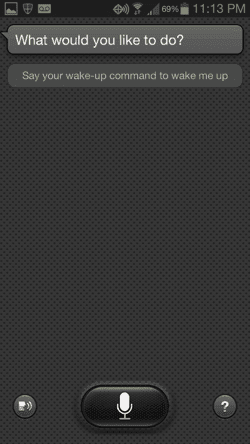
Una vez activado, espera el pitido para asegurarse de que su comando se escuche completamente. En ciertas situaciones, S Voice le solicitará nuevamente más información. Pero si su Galaxy determina que no se requiere más información, puede quedar inactivo y mostrar el mensaje "Diga su comando de activación para despertarme".
Personalice su configuración
Abra la aplicación S Voice y toque el botón de menú. A continuación, seleccione el Ajustes botón que aparece. Esto le permitirá acceder a la lista de funciones personalizables de la aplicación. Explore estas funciones y elija la que mejor se adapte a sus necesidades.
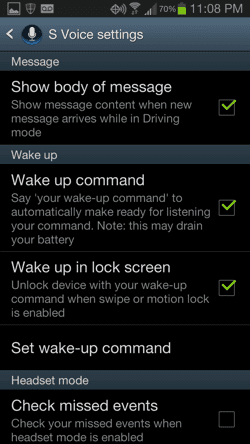
El comando de activación predeterminado es "Hola, Galaxy", pero puede cambio a cualquier frase de 3-5 sílabas que desee. Para hacer esto, asegúrese de que los comandos de activación estén habilitados y luego seleccione Establecer comando de activación. Esto debería llevarlo a una pantalla donde puede guardar varias funciones de activación para responder a su propia frase y acento.
Seleccione Despierta S Voice y se le pedirá que repita la frase de su elección 4 veces.
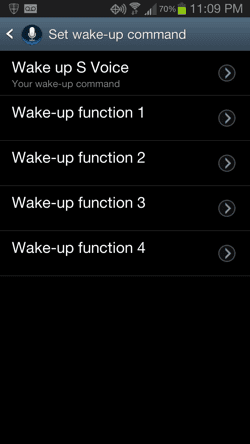
Los comandos de activación se pueden usar en la pantalla de bloqueo (habilite esta función en Configuración) o cuando la aplicación esté abierta actualmente. Una vez configurados, sus comandos individualizados se detectarán de forma pasiva. Además de abrir S Voice, los comandos de activación también se pueden configurar para lo siguiente:

Integre S Voice con otras opciones de comandos de voz en su dispositivo Samsung
Pidiendo componer un Email devolverá un error en S Voice, pero todavía hay varias formas de usar los comandos de voz para dictar su mensaje. En lugar de pedirle a S Voice que escriba un correo electrónico, pídale a S Voice que abra su aplicación de correo electrónico. Comience un correo electrónico en blanco, vaya al cuadro de redacción y presione el ícono del micrófono en su teclado virtual. Descubrí que el teclado Jellybean original es especialmente preciso con la entrada vocal.

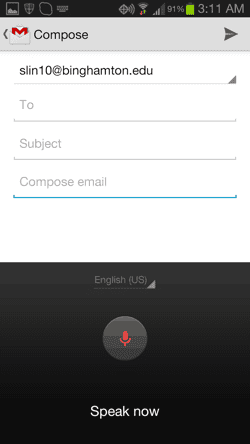
Otra herramienta útil es Google ahora, que proporciona noticias, actualizaciones meteorológicas y opciones de comandos de voz. Puede usar la aplicación estándar de Google para redactar un correo electrónico y agregar destinatarios, pero la aplicación no está completamente refinada; después de ingresar el bloque de texto inicial, Google solo Enviar o cancelar usando comandos de voz, por lo que si desea editar su texto o continuar con el dictado, será llevado a la aplicación de correo electrónico de todos modos.
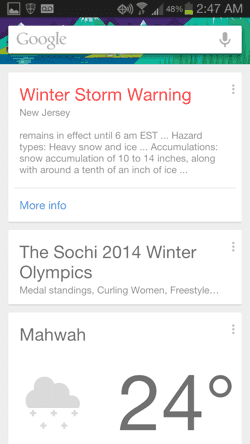
Voz S de próxima generación
Una supuesta fuga de la interfaz de usuario Galaxy S5 KitKat muestra una actualización potencialmente significativa de S Voice. El rumoreado diseño de próxima generación luce un aspecto básico y limpio. Aquí hay un adelanto:
(Créditos fotográficos: SAMmóvil.)
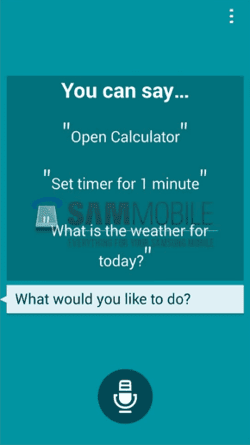
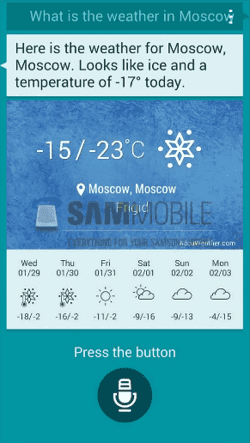
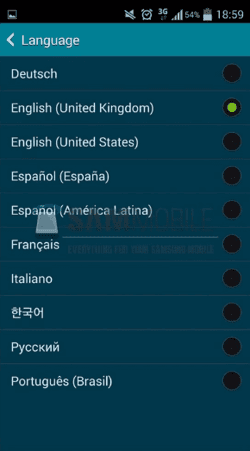

Obtenga más noticias sobre el Galaxy S5 y las posibles actualizaciones de S Voice del MWC (Congreso Mundial de Telefonía Móvil), que tuvo lugar el 24 de febreroel, 2014.
En general, S Voice sigue siendo una característica subestimada en los teléfonos Samsung Galaxy y esperamos que haya encontrado uno o dos consejos en este artículo para que pueda volver a usarla de manera productiva.
Última actualización el 03 febrero, 2022
El artículo anterior puede contener enlaces de afiliados que ayudan a respaldar a Guiding Tech. Sin embargo, no afecta nuestra integridad editorial. El contenido sigue siendo imparcial y auténtico.
SABÍAS
El 30 de agosto de 1998 apareció el primer Doodle de Google.



